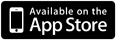
【2011.6.28追記】
このアプリ非常に真面目にアップデートが繰り返されていて
サポートという部分で非常に信頼できるアプリと言えます。
スクリーンショットは古いままで恐縮ですが、英語になっている部分は
現在日本語化されています。
また、
http://www.ajidev.com/iannotate/index.html
から専用アプリをダウンロードすると、パソコン上から直接ファイルを転送することも可能になりました。
また、ドロップボックスからもアプリ上からデータを読み込むことができます。
さらに、実験的なβ機能としてpptやWebファイル(HTML?)をアプリ上でPDF化する機能というのがあるみたいなのですが、使い方がわかりませんでした(日本語ファイルは不可かも?)
という追加機能を前提として、以下、以前書いたエントリーです。
ある意味、PDFを使って(というか、まあ現状ほとんどのファイルはPDFかできるので
あえてPDFを、という必要もないかもしれません)
原稿のやりとりや校正、チェックを仕事又は学業で使うという方には
must buyなアプリと言えます。
もちろんiPadを使って、いつでもどこでも作業ができる、というベネフィットを
最大限活かすことができます。
このアプリ。簡単に言えば、PDFドキュメントに対して、注釈などを書き込めるアプリです。
手描き、そしてテキストのメモを両方共、元のPDFを保持したままあれこれ編集できるのが最大の特徴。
また、頻繁にバージョンアップを繰り返し、どんどん高性能になっているのも見逃せないポイントです。
機能的はシンプルです。
PDFを開き(メールソフトから起動、iTunesからシンクロなど、さらにはDropBoxへ直接アプリからアクセス出来るようになりました)
そのPDFに、手描き、注釈(付箋的なメモにテキスト入力)、蛍光マーカー、下線取り消し線、ブックマーク(ポストイット的な)がつけれる、というもの。
特にファイル管理機能がバージョンアップによってかなり強化されています。

私がこれを購入しよう思ったきっかけは、製作中のウェブサイトのお客様からの原稿チェックを
PDFの十数ページに渡るデータでいただいたこと。
お客様から画面出力したものに手書きで修正ポイントを書き、それをスキャンしてPDFとして1ファイルで送って頂いたのですが、
この、修正の仕方はなかなかありがたいと思いつつ、送っていただいたPDFを再びプリントして自分で修正した箇所にチェックマークを書くというのも、
せっかくのデジタルデータをプリントするとのがスマートじゃないし、今どき風に言うならエコじゃないなと思ったわけです。
このアプリのことは知っていましたので
これ、つかえるかな?ということで、レビューもできるし、ということでダウンロード。
そして早々に使用開始。(このあたりの即時即決的ソリューションが気持ちいいですよね、AppStoreのシステム。実はその直前にサークルKに20%割引の割引のカードを買いに行くというアナログ行動は必須だったんですが)

これがVer1.3の追加機能の画面。
基本的なメニューを表示するとこんな感じとなっています。
受け取った原稿はすべてビットマップデータだったので、
使い方としては、その上に自分で修正作業した箇所を手書きでチェックをつけるだけ。
まあそれだけでしたら別にPDF→JPG変換して、普通のペイントソフトなどでチェックすればいいのですが
このアプリを使えばPDFレイヤーとチェックを入れる手書きレイヤーを別として扱えるし(アプリとしてレイヤーの概念があるわけではありませんが、元原稿の状態はオリジナルのまま保持できますので)
必要であればテキストを打ち込んでメモも挿入できる。
チェックだけでなく、その後のやりとりを考慮すると、このアプリの方法が後々生きてくるかな、と思ったわけです。
結果、至って快適。
PC上でアクロバットを使って、という手もあるのですが
HTMLをいじっているPCとは別の画面で、あたかも紙の原稿を見ながら作業し
その紙に手書きで終わった部分にレ(チェック)マークを付けて確認
という作業ができるのがとっても新鮮。
なおかつ効率的。
さらにチェックした現行をiPadで打ち合わせの席に持って行き、その場で確認、手描きで再チェック入れなどの作業を、お客様の目の前で行うこともできるわけです。
おそらく本来の使い方としては
参考書的なPDFに自分なりのマーカーを引いたり、下線を引いたり
あるいは注釈を書き込んだり、という使い方なのでしょうが。
また、別の機会には実際に予め自分でIllustratorからPDF化した修正内容を
当アプリで起動し、修正項目をチェックしていく、という使い方にチャレンジしたのですが
落ち着いてやれば結構行けます。

参考までに書きますが、
PDFというのは、単にビットマップ(ドット絵)の複数ページをまとめるために使われる事もあります。
その場合、マーカーなどの機能は使えません。(使えるのは手書き、注釈機能になります)
ワープロなどからPDF出力した、テキストとしての文字に対してのみマーカー、下線などが引けます。
ひとつだけ難点があるとすると、基本的に英語圏のアプリのため
マーカーなどがスペース区切りの単語単位でしか引けず、スペースを挟まず文字が連続している日本語ですと、
マーカーを引く範囲が、途中にスペースが入らない限り、一行単位になってしまうこと。
バージョンアップで選択範囲を他のアプリと同様に選べるようになって入るのですが
今のところ2バイト文字には対応していないようです。
私の使い方ではあまりマーカーを引く機会はないのですが
先程のように、参考書的な使い方をする場合、このマーカーなどの機能が
使いにくいかもしれません。

一応、アップデートに期待します。
ファイルの保存、メール送信などにもいくつかの方法で対応していますし、
このアプリで編集したデータを、PDFとしてPCで見ることもできます。
もちろん、PCのAcrobatReaderで開いてもiAnnotateで編集した内容を見ることができますので一安心。
他にも見積書をPDF化してこのアプリに放り込んでおけば、アプリを切り替えることなく打ち合わせから見積りの確認までできてしまったりします。
何かとこのページ、iAnnotateの使い方、みたいなタームで検索されてこられるようなので
オンラインマニュアルをGoogle翻訳したページへリンクを作っておきます。
こちらから。
最後まで読んでいただいたお礼がてら。
iPod&CDプレイヤー

 |  フォローしてね! |